Viele Nutzer möchten ihre AirPods umbenennen, nachdem sie diese mit dem iPhone verbunden haben. Apple legt automatisch einen Namen für die Kopfhörer fest, dieser gefällt den meisten aber nicht. Möglicherweise gibt es bei euch im Haushalt auch mehrere AirPods und du möchtest diese gut unterscheiden können. In diesem Artikel zeigen wir dir, wie es geht und was du dabei beachten solltest.
Wie erstellt Apple den automatischen Namen?
Apple vergibt automatisch einen Namen für gekoppelte Geräte. Im Grunde bestehen diese Bezeichnungen aus dem Vornamen zur Apple ID sowie dem Gerätenamen, beispielsweise „Toms AirPods“. Wenn du ein weiteres gleiches Gerät, wie ein zweites Paar AirPods, mit dem iPhone oder iPad koppelst, dann wird am Ende nur eine Nummer beigefügt. Dann würde der Name einfach nur „AirPods #2“ lauten. Natürlich sind diese Namen nicht besonders kreativ. Zum Glück kannst du deine AirPods einfach umbenennen und ihnen einen individuellen Namen verleihen.
Übrigens, wenn du mal deine AirPods zurücksetzen möchtest, dann wird auch der Name wieder zurück geändert. Du musst danach wieder einen neuen Namen vergeben, was aber kein Problem ist.
So kannst du deine AirPods umbenennen
Du kannst direkt auf dem iPhone oder dem iPad deine AirPods umbenennen. Dafür brauchst du nur ein paar Änderungen in den Einstellungen für Bluetooth vornehmen, nachdem du deine AirPods verbunden hast. Wir zeigen dir Schritt-für-Schritt, wie es geht:
- Kopple deine AirPods mit deinem Gerät (iPhone, iPad, etc.) und stelle sicher, dass Bluetooth aktiviert ist.
- Nimm die AirPods aus der Ladestation, um diese einzuschalten.
- Öffne die „Einstellungen“ auf deinem iPhone oder iPad und tippe dann auf „Bluetooth“.
- Unter „Meine Geräte“ kannst du bereits alle gekoppelten Geräte sehen.
- Neben dem Namen der AirPods befindet sich ein kleines „i“. Tippe darauf.
- Wähle jetzt den Menüpunkt „Name“ aus.
- Tippe auf den Namen deiner Kopfhörer und tippe einen neuen Namen ein.
- Tippe abschließend auf „Fertig“, um die Eingabe zu bestätigen.
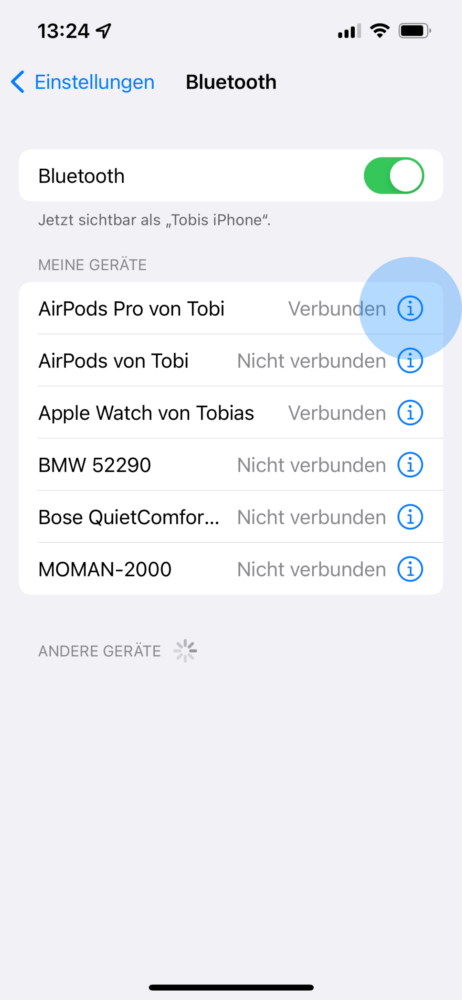
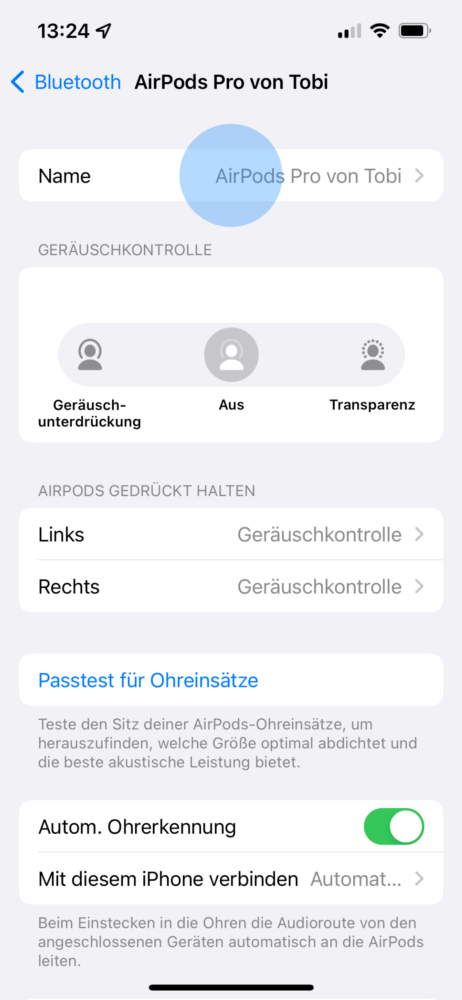
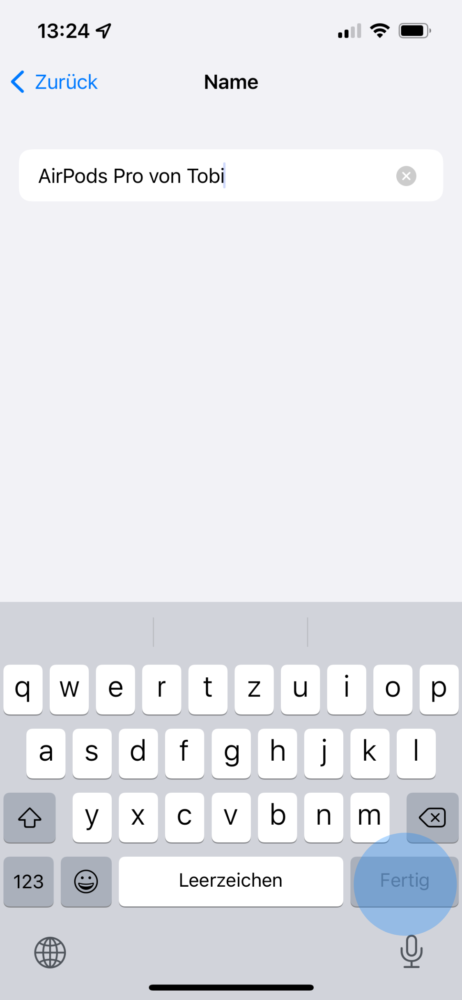
Diese Anleitung funktioniert für die verschiedensten AirPods-Generationen. Du kannst diese Schritte also auch bei deinen AirPods Max und AirPods Pro anwenden.
Tipp: Du möchtest deine AirPods mit dem PC verbinden? Dann ist dieser Artikel genau das Richtige für dich.
Darum solltest du deine AirPods umbenennen
Sobald du deine Kopfhörer wie gewünscht umbenannt hast, werden sie dir auch mit dem neuen und richtigen Namen angezeigt. Diesen Namen findest du neben den Einstellungen in der Batterie-Übersicht. Aber warum genau solltest du deine AirPods umbenennen?
- Übersicht behalten: Ein individueller Name hilft dir dabei, die Übersicht über deine gekoppelten Geräte zu bekommen. Wenn du beispielsweise ein Bluetooth-Gerät aus deiner Liste entfernen willst, stellst du so sicher, dass du nur das gewünschte Gerät entfernst.
- Namen schützen: Daneben wird der Name deiner Kopfhörer als Bluetooth-Gerät auch in deiner Umgebung angezeigt. Das heißt, wenn jemand Bluetooth in deiner Nähe aktiviert, dann werden deine AirPods angezeigt. Wenn du also nicht möchtest, dass jemand deinen Vornamen kennt, dann solltest du auf jeden Fall deine AirPods umbenennen.
- „Audio teilen“ richtig nutzen: Seit dem Software-Update iOS 13 macht es Sinn, deinen AirPods einen individuellen Namen zu geben. Mit dieser Version wurde das Apple Feature „Audio teilen“ eingeführt. Du kannst auf einem Gerät, beispielsweise deinem iPhone, nicht nur deine eigenen AirPods, sondern auch die einer anderen Person verbinden. So kannst du mit Freunden beispielsweise die gleiche Musik hören. Natürlich willst du nicht, dass du unabsichtlich die AirPods einer fremden Person hinzufügst und diese dann deinen Song mithören kann. In der Straßenbahn oder U-Bahn, wo viele Menschen AirPods nutzen, kann das schnell passieren.
AirPods umbenennen geht nicht – Was tun?
Du möchtest deine AirPods umbenennen, aber es geht nicht und du weißt nicht wieso? Dafür kann es verschiedene Gründe geben. Wir haben uns die zwei häufigsten Ursachen angeschaut und für dich eine kleine Übersicht erstellt.
- Neu koppeln oder zurücksetzen: Wenn du deine AirPods nicht umbenennen kannst, dann solltest du die Verbindung trennen. Entkopple die Kopfhörer und versuche sie dann wieder zu verbinden. Solltest du merken, dass dein iPhone oder iPad zickt, dann kannst du auch das Gerät neustarten, um kleine Fehler zu beheben. Sollte das erneute Verbinden nicht helfen, dann kannst du deine AirPods auch auf Werkseinstellungen zurücksetzen. Bedenke aber, dass du auch bestimmte Voreinstellungen so wieder neu einrichten musst.
- Sonderzeichen entfernen: Du kannst deine AirPods nicht umbenennen? Dann kann es vielleicht auch direkt am Namen liegen. Wenn du bestimmte Sonderzeichen verwendest, dann werden diese oft nicht erkannt und der Name lässt sich nicht ändern. Versuche ausgefallene oder seltene Sonderzeichen zu vermeiden und schon solltest du deine AirPods umbenennen können.
Unser Fazit
Du kannst deine AirPods umbenennen, indem du die Bluetooth-Einstellungen auf deinem iPhone öffnest. Der standardisierte Name gefällt dir nicht? Dann kannst du für deine Kopfhörer auch einen individuellen Namen verwenden. Zudem kann die Umbenennung noch andere Vorteile für die Nutzung der AirPods haben. Du hast noch Fragen zu diesem Thema? Dann hinterlasse uns doch einen Kommentar.


